操作场景
Agent 沙箱应用模板可为 Agent 提供 Agent Runtime 、代码执行隔离、浏览器控制的能力,基于 Ubuntu 22.04 LTS 64bit 操作系统构建。
镜像核心特性:
Agent Runtime:基于 Docker 的 Agent 安全隔离运行时环境。
部署 Agent 沙箱应用模板
创建 Agent 沙箱镜像实例
1. 登录 轻量应用服务器控制台,在服务器页面单击新建。或直接访问 轻量应用服务器购买页。
2. 在轻量应用服务器购买页面,选择所需配置完成轻量应用服务器购买。
应用创建方式:选择使用应用模板 > Agent 沙箱,建议购买内存配置1GB以上,系统盘配置20GB以上的镜像,其他参数配置请参见 购买方式。
地域:建议选择与您当前所在地最近的地域,可降低访问时延、提高访问速度。
可用区:默认勾选随机分配,也可自行选择可用区。
注意:
推荐您选择“随机分配”可用区,同一地域不同可用区间的实例可通过内网互访。同地域下不同可用区间可实现故障隔离,若您的应用对于容灾能力有极高的要求,则可将不同实例部署在同一地域下的不同可用区内。但需注意不同实例跨可用区通信的时延较同一可用区会有一定增加。
实例创建成功后,不支持更换可用区。
实例套餐:产品组合售卖方式(包含套餐类型、套餐规格),不同套餐包含不同规格 CPU、内存、SSD 云硬盘、带宽或峰值带宽、流量包的组合。详情请参见 基础套餐。
服务器名称:自定义实例名称,若不填则默认使用所选镜像名称。批量创建实例时,连续命名后缀数字自动升序。例如,填入名称为 LH,数量选择3,则创建的3个实例名称为 LH1、LH2、LH3。
登录方式:您可通过该项设置实例的登录方式。
密码登录:
自动生成密码:自动生成的密码将会以站内信方式发送。
自定义密码:自定义设置实例的登录密码。
SSH密钥:为 Linux 实例绑定 SSH 密钥。
扫码登录:设置后支持通过微信扫码免密码登录 Linux 实例。
自动续费:按照实际需求配置即可。
共享存储:您可以选择实例创建过程中购买共享存储超值资源包,将自动挂载默认对象存储桶,详情请参见 介绍。注意事项如下:
2023年10月17日之后购买的实例,可以选择是否购买共享存储超值资源包,之前购买的实例可在 对象存储控制台 购买套餐包。
当前地域下已有生效共享存储超值资源包,后续购买实例时您可直接选择一键挂载存储桶,不会再提供共享存储超值资源包。
目前仅应用模板和操作系统镜像中的 Linux 镜像支持共享存储。
时长:表示轻量应用服务器的使用时长。
说明:
台数:表示需购买轻量应用服务器的数量。
3. 单击立即购买。
4. 核对配置信息后,单击提交订单,并根据页面提示完成支付。可用代金券使用说明请参见 代金券使用说明。
5. 完成支付后,即可进入 轻量应用服务器控制台 查收您的轻量应用服务器实例,实例通常需要 1-3 分钟完成创建。
6. 待实例创建完成后,在目标服务器实例右上角单击

配置 Agent 沙箱应用
1. 在实例详情页打开应用管理页签。

2.
找到实例详情页-应用管理标签中的 Agent Sandbox 配置信
息,复制灰色框体中的配置信息。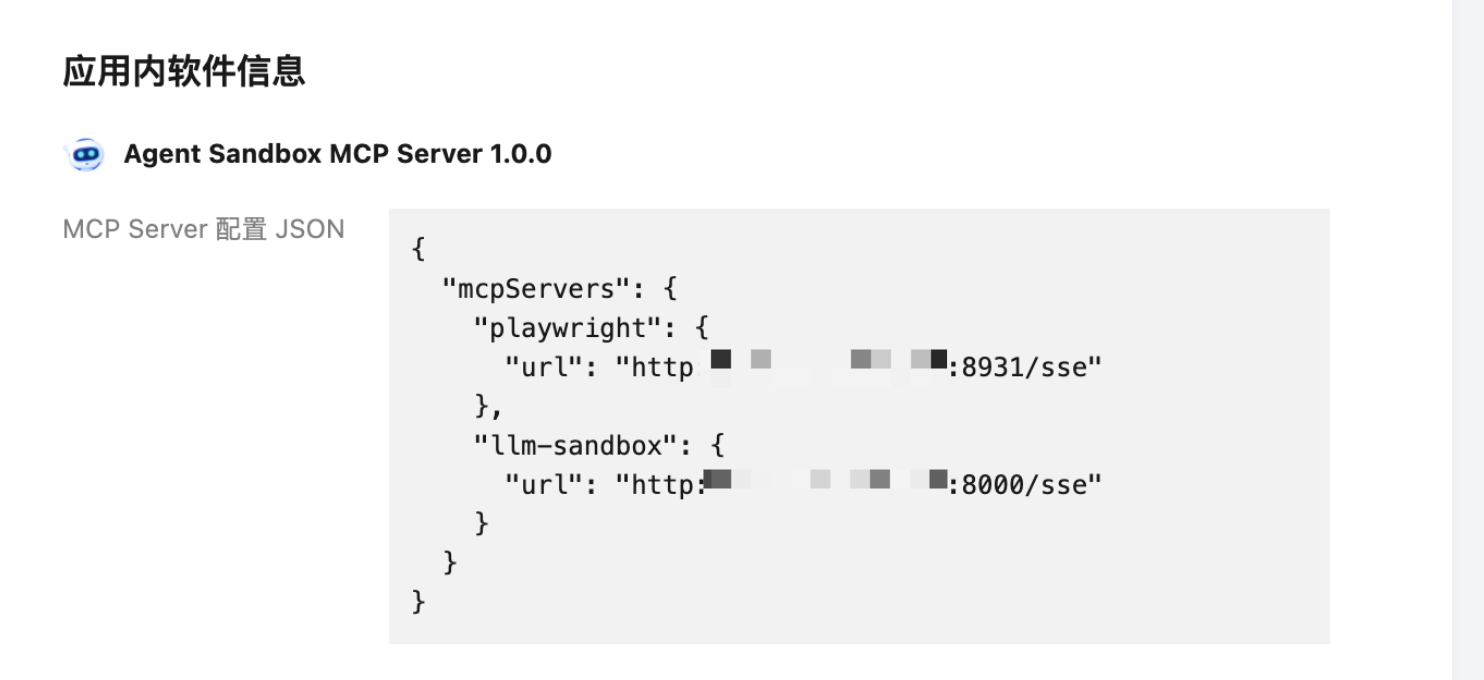
3. 检查防火墙配置:选择实例详情页-防火墙页签,检查是否已放通防火墙 8000、8931 端口,若未放通,单击添加规则,放通 8000、8931 端口即可。
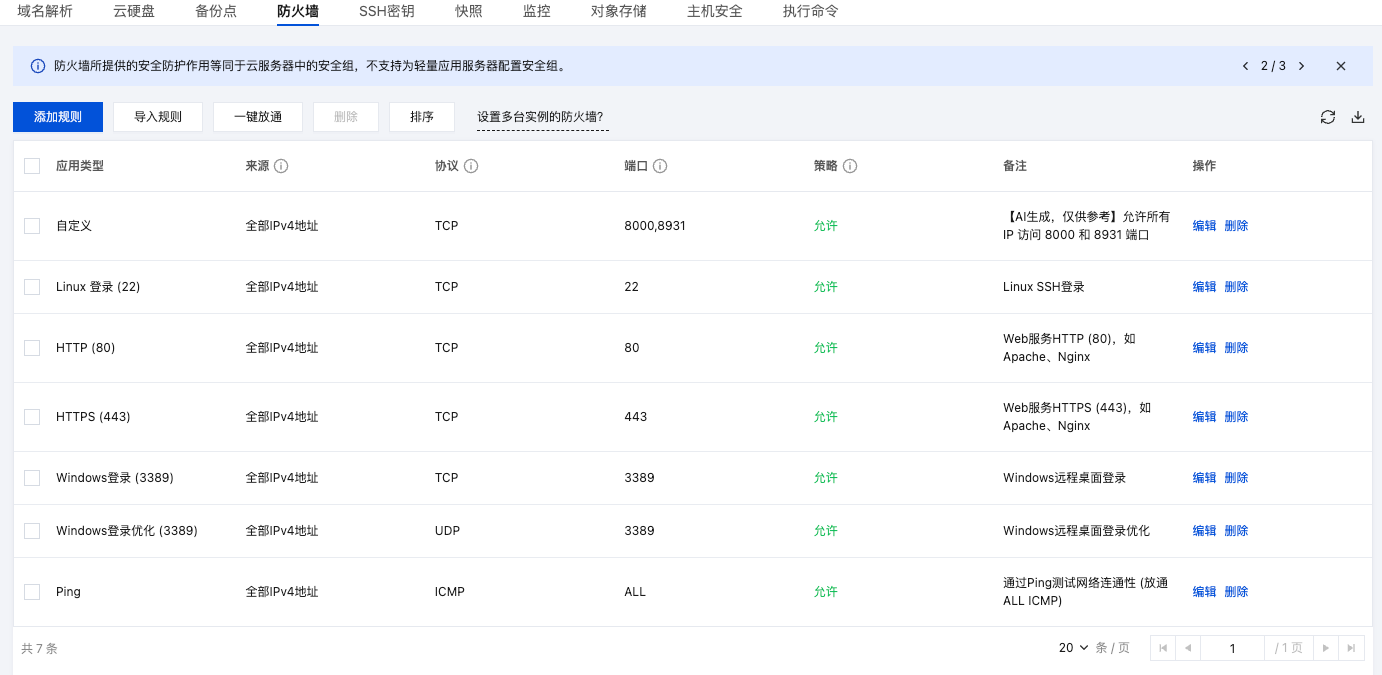
4. 使用复制的 Agent Sandbox 配置信息 配置 MCP 客户端。
注意:
本镜像支持通过 SSE 方式配置 MCP 客户端。由于客户端需求各不相同,配置方式可能需要根据具体要求进行调整。以下列举了部分常见客户端(如 Cherry Studio、Cursor、CodeBuddy、Cline)的配置方法,其他客户端建议参考其官方使用文档进行配置。
1. 完成 Cherry Studio 的安装和 模型服务配置 (请参见 Cherry Studio 官方教程)。
2. 完成 模型服务配置 后,在 Cherry Studio 中单击设置 > MCP 设置 > 添加服务器 > 从 JSON 导入。
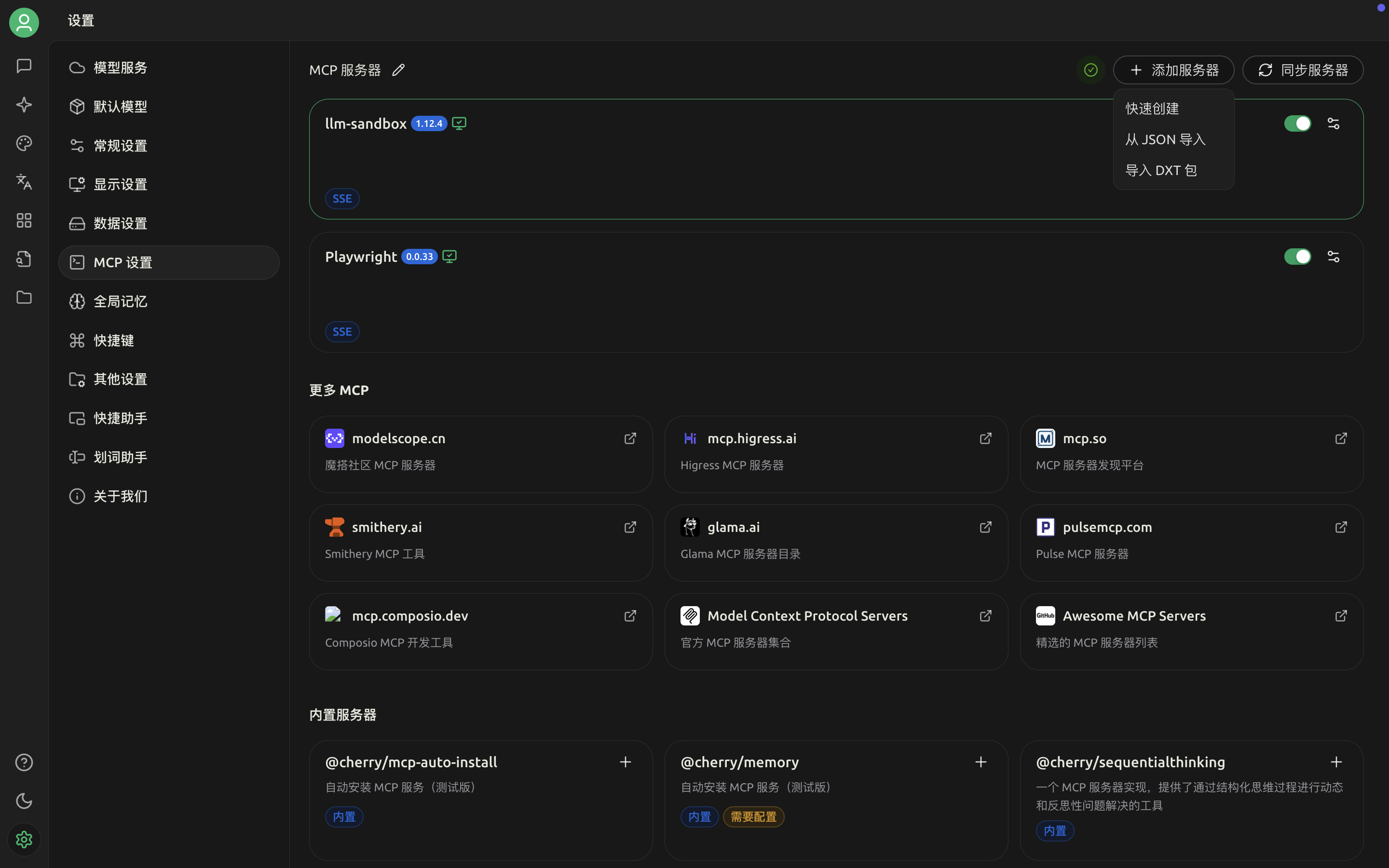
3. 分两次导入以下配置信息。
{"mcpServers": {"llm-sandbox": {"timeout": 120,"type": "sse","url": "http://您的实例公网IP:8000/sse"}}}
{"mcpServers": {"playwright": {"timeout": 120,"type": "sse","url": "http://您的实例公网IP:8931/sse"}}}
4. 完成配置。
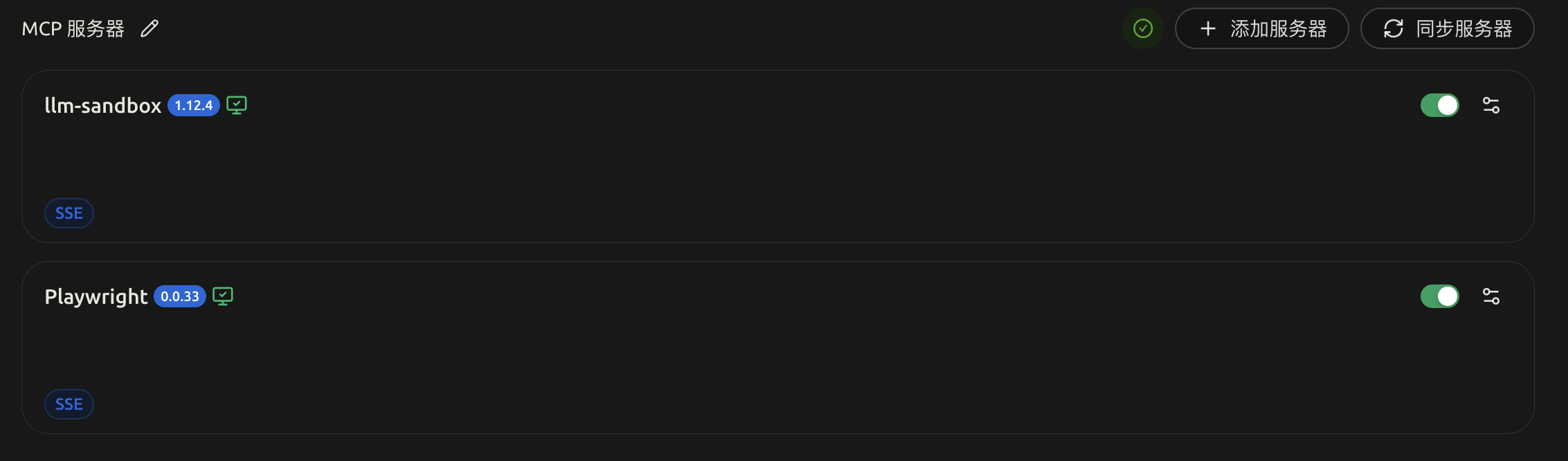
{"mcpServers": {"playwright": {"url": "http://您的实例公网IP:8931/sse"},"llm-sandbox": {"url": "http://您的实例公网IP:8000/sse"}}}
{"mcpServers": {"playwright": {"Url": "http://您的实例公网IP:8931/sse"},"llm-sandbox": {"Url": "http://您的实例公网IP:8000/sse"}}}
{"mcpServers": {"llm-sandbox": {"autoApprove": [],"disabled": false,"timeout": 120,"type": "sse","url": "http://您的实例公网IP:8000/sse"},"playwright": {"autoApprove": [],"disabled": false,"timeout": 120,"type": "sse","url": "http://您的实例公网IP:8931/sse"}}}
说明:
您的实例公网 IP 可在实例详情页-网络与域名卡片处获取。
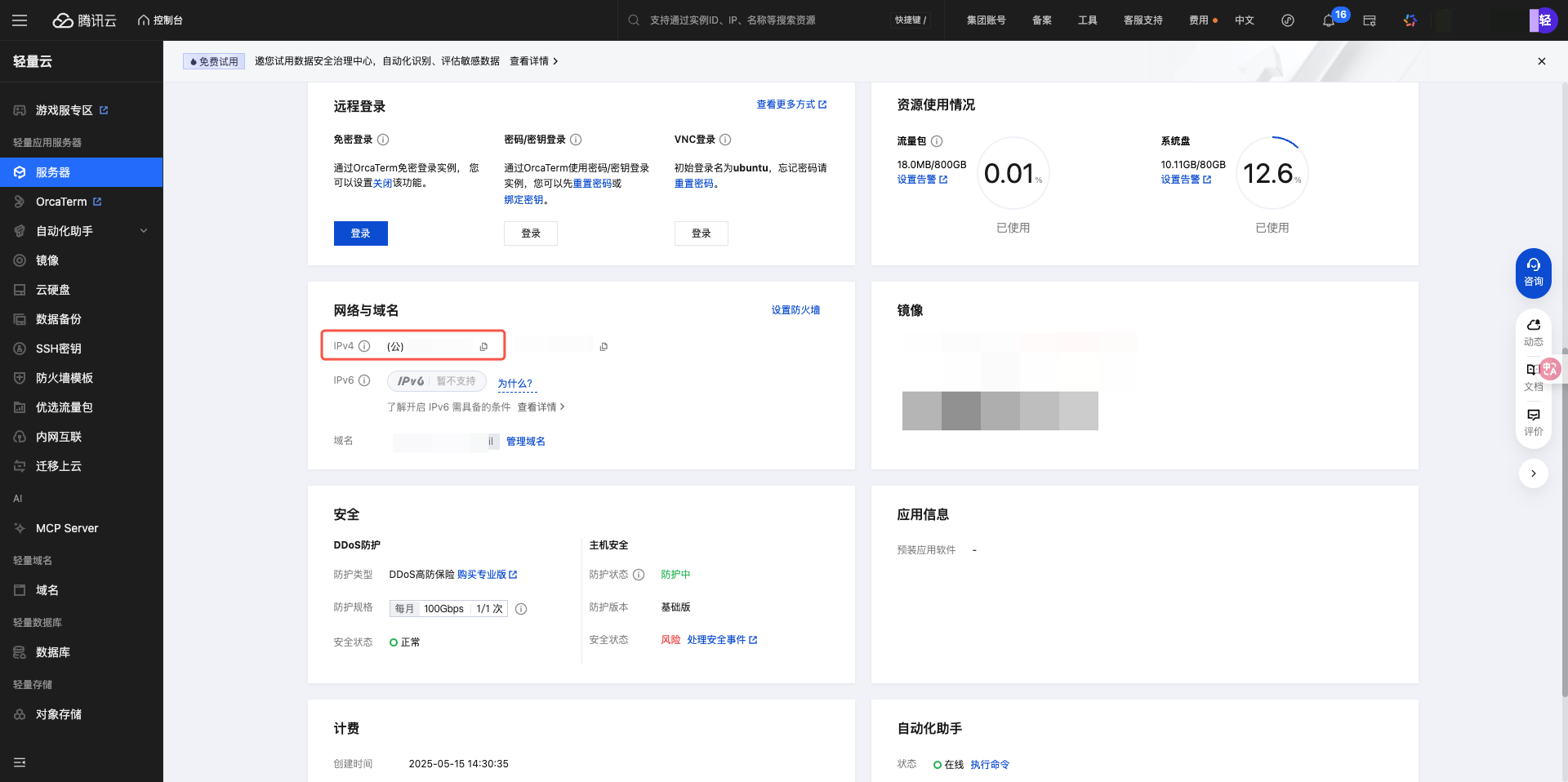
5. 配置完成后打开本地客户端中 MCP Server 工具页面,即可查看当前可用工具。以 Cherry Studio 为例,效果如下。
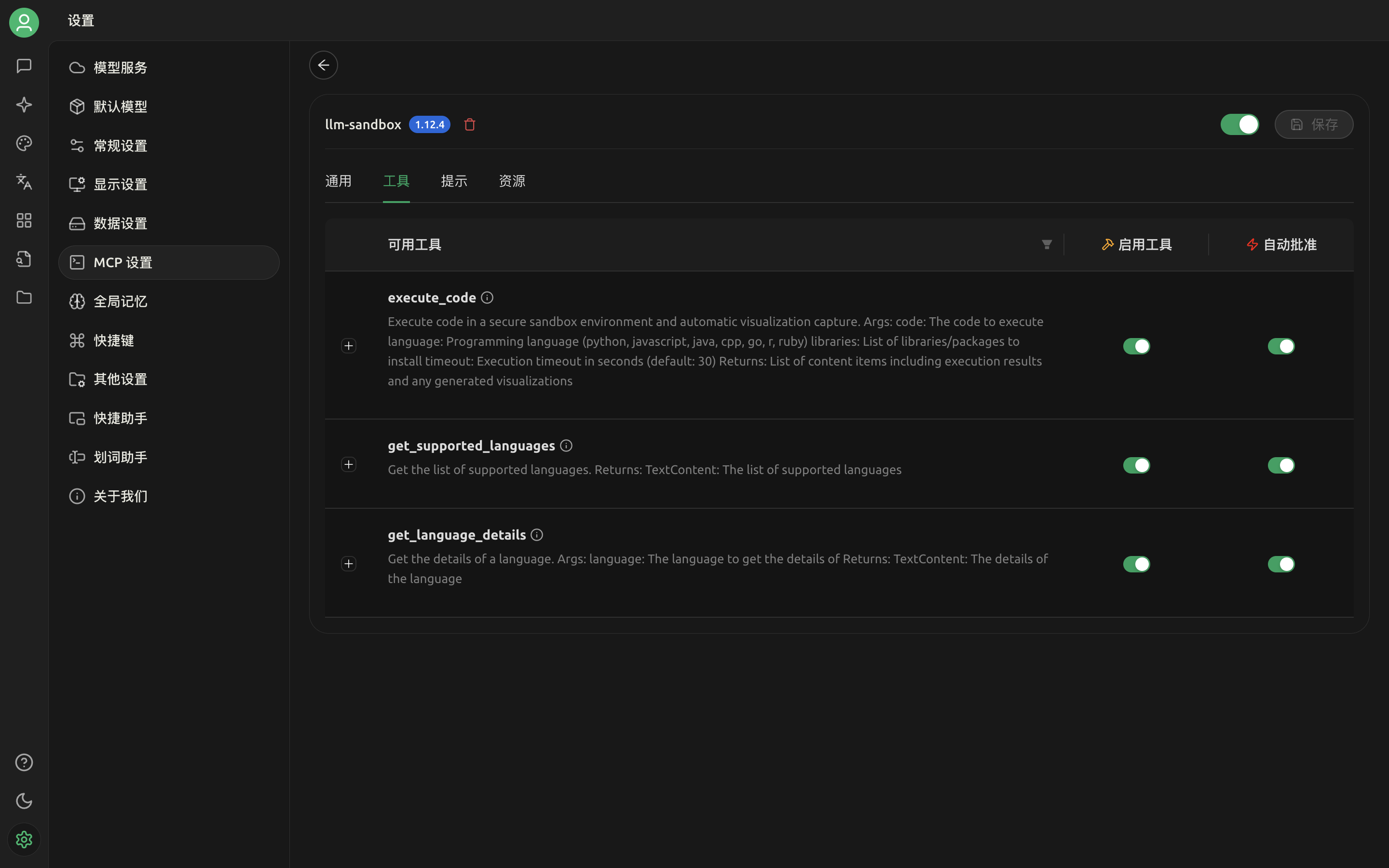
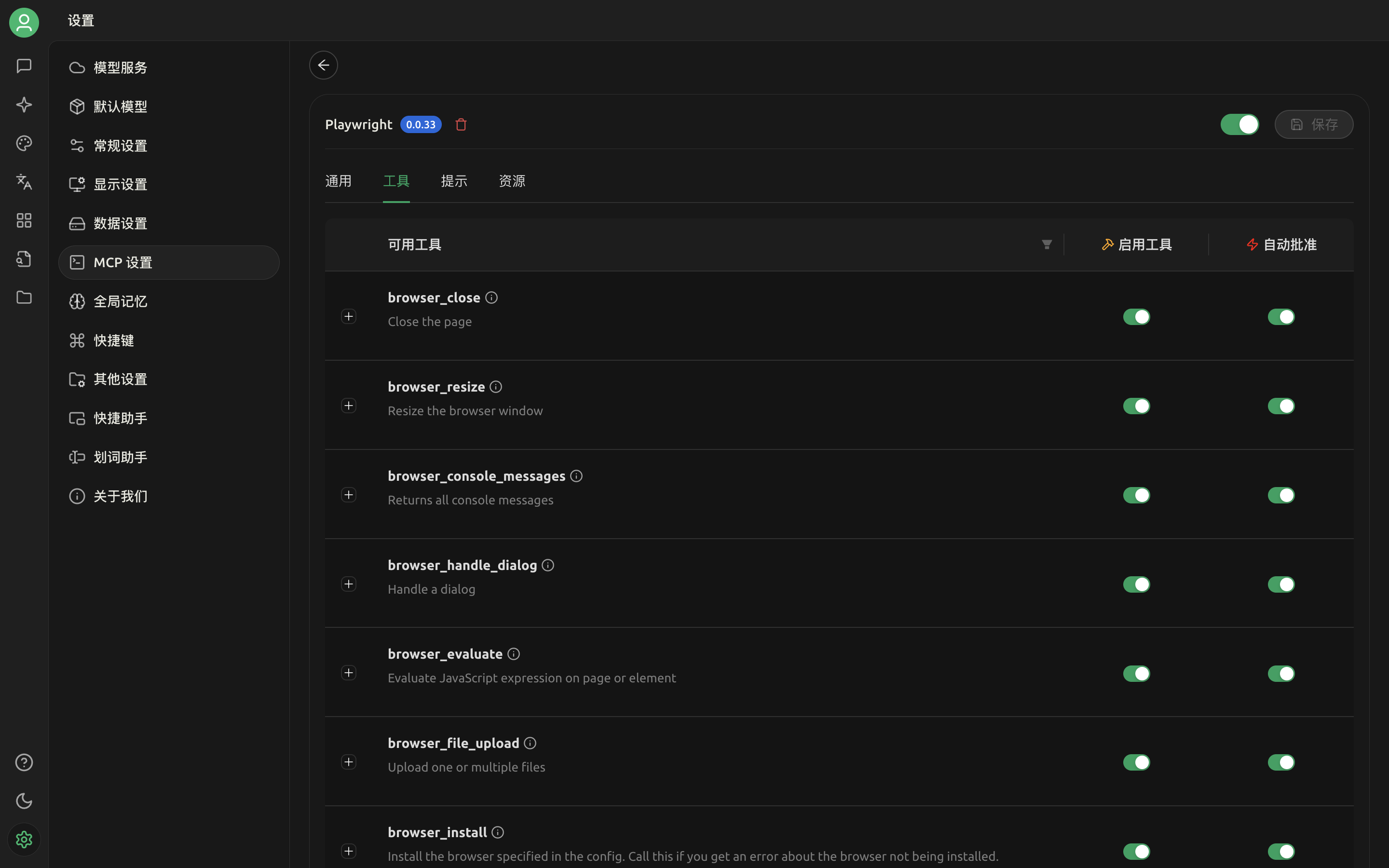
使用Agent 沙箱应用模板
1. 使用 LLM Sandbox 工具和 Playwright 工具前,需要在对话页面配置好默认助手,以在 Cherry Studio 客户端中为例:右键单击编辑助手,并在模型设置-选择模型中设置默认模型为可使用 MCP 工具的模型。
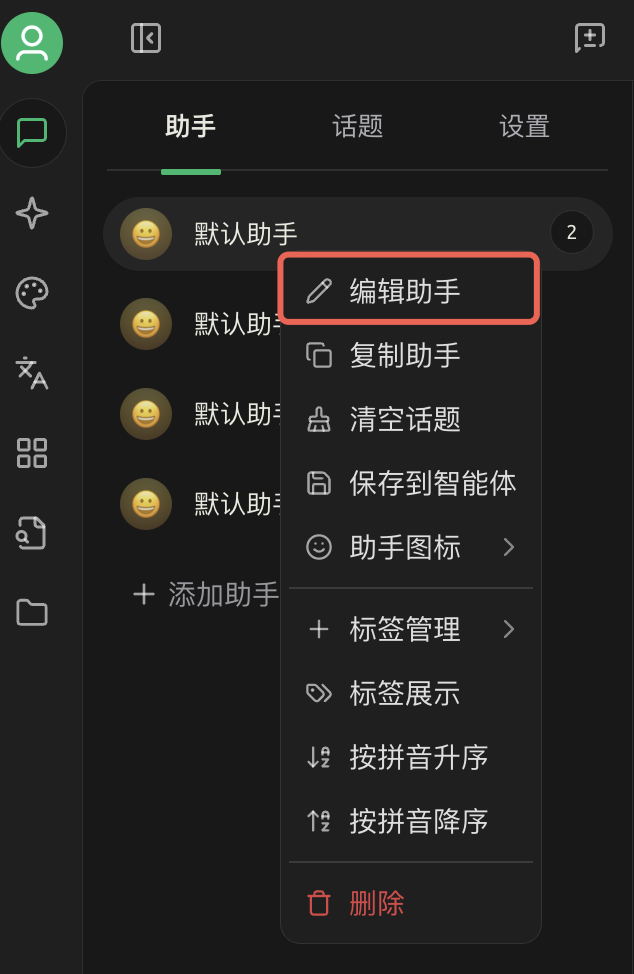
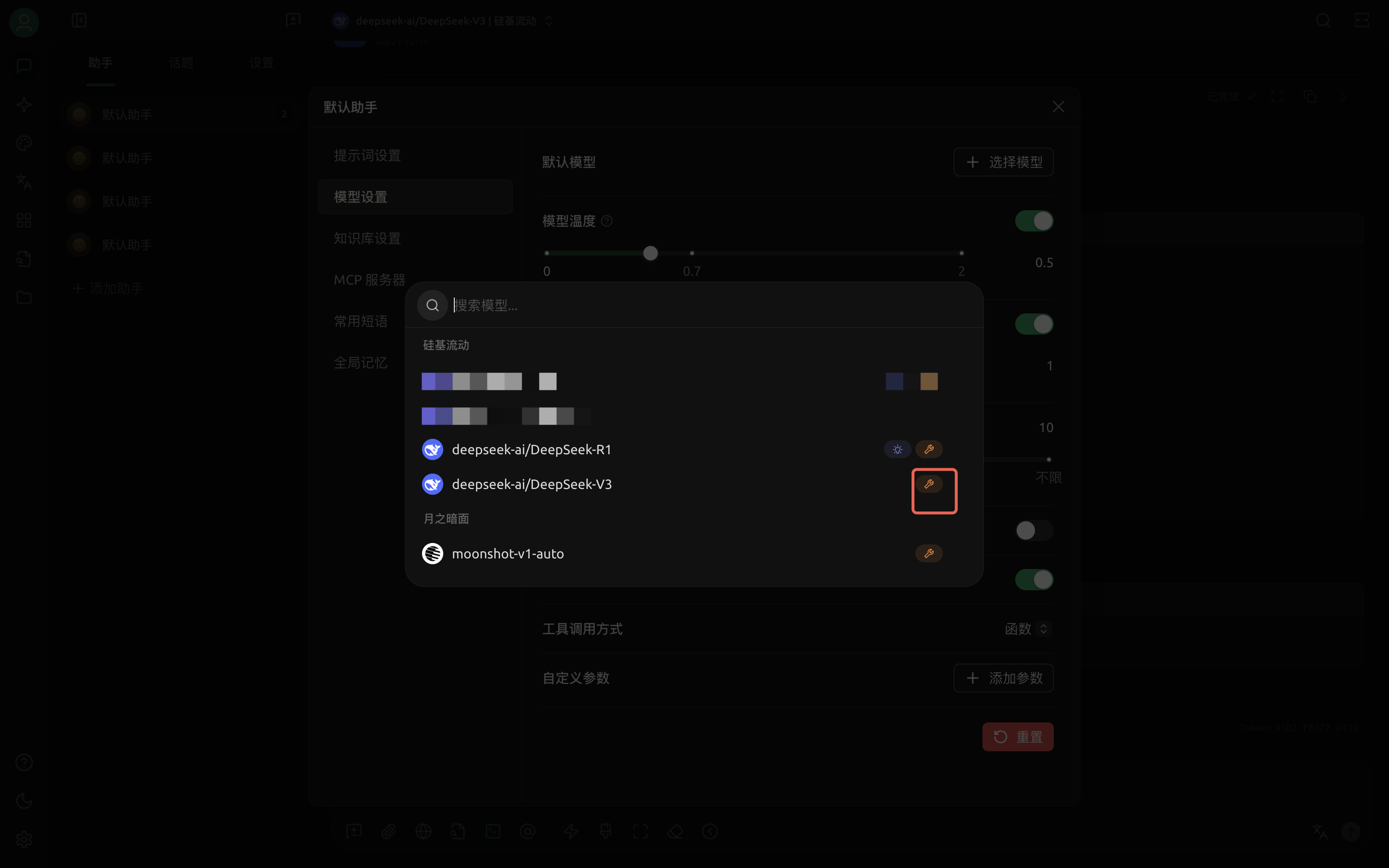
2. 在默认助手- MCP 服务器中打开默认 LLM Sandbox 工具和 Playwright 工具的设置开关。
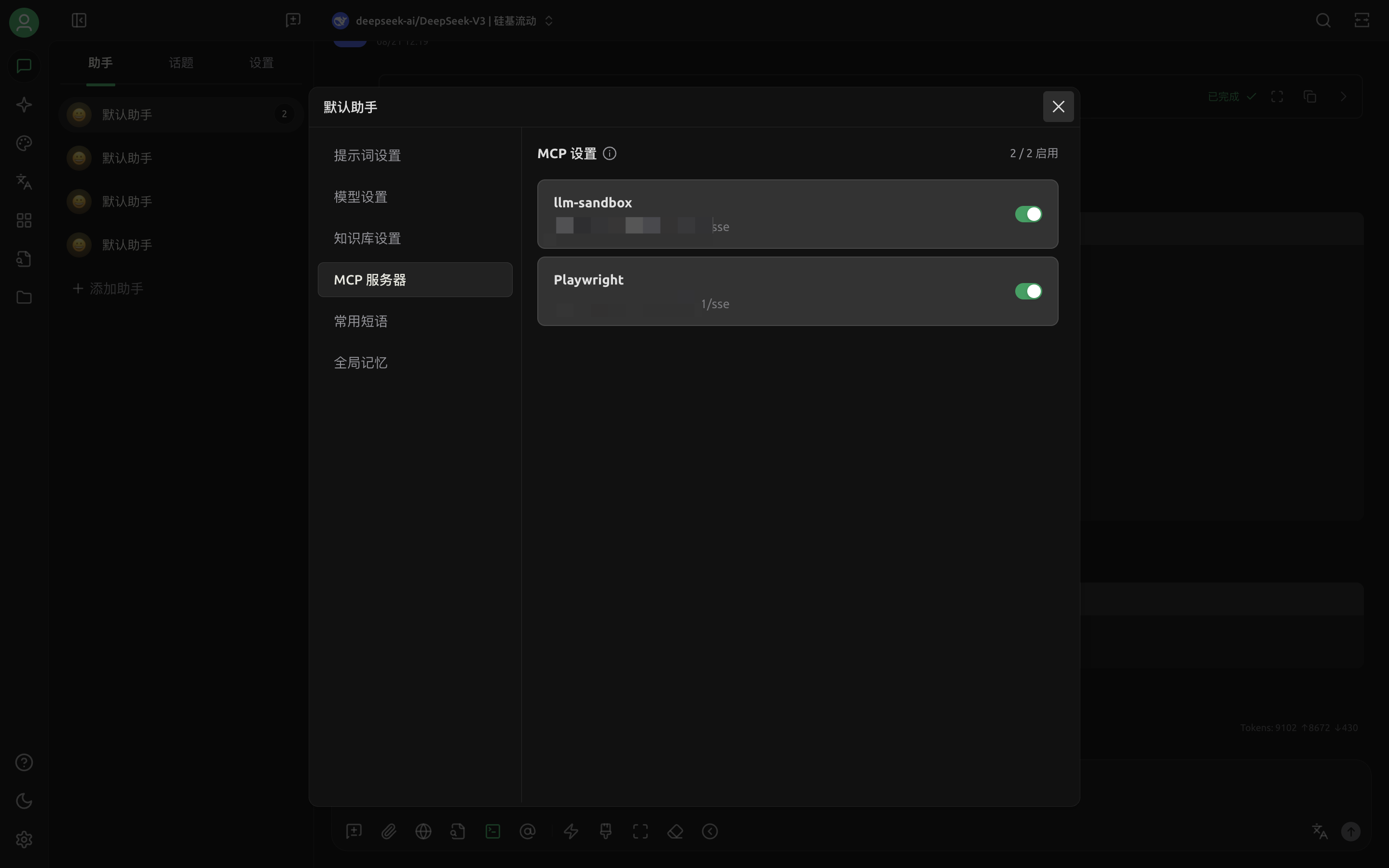
3. 在对话框中使用 LLM Sandbox 工具和 Playwright 工具。
使用 LLM Sandbox 工具的一些示例提问如下:
1. 唤起 execute_code。
“请帮我写一段 Python 代码,计算 1 到 100 的和并运行。”“写一个 JavaScript 函数统计字符串里每个字母出现的次数,并执行看看。”
2. 唤起 get_supported_languages。
“这个沙箱能执行哪些编程语言?”“列出 LLM Sandbox 支持的语言。”
3. 唤起 get_language_details。
“告诉我 Python 在这个沙箱里的详细信息,比如库支持。”“Go 语言的运行环境配置是怎样的?”
示例一:
在 Cherry Studio 中输入
帮我写一个快速排序的 Python 代码并运行它。输出如下:
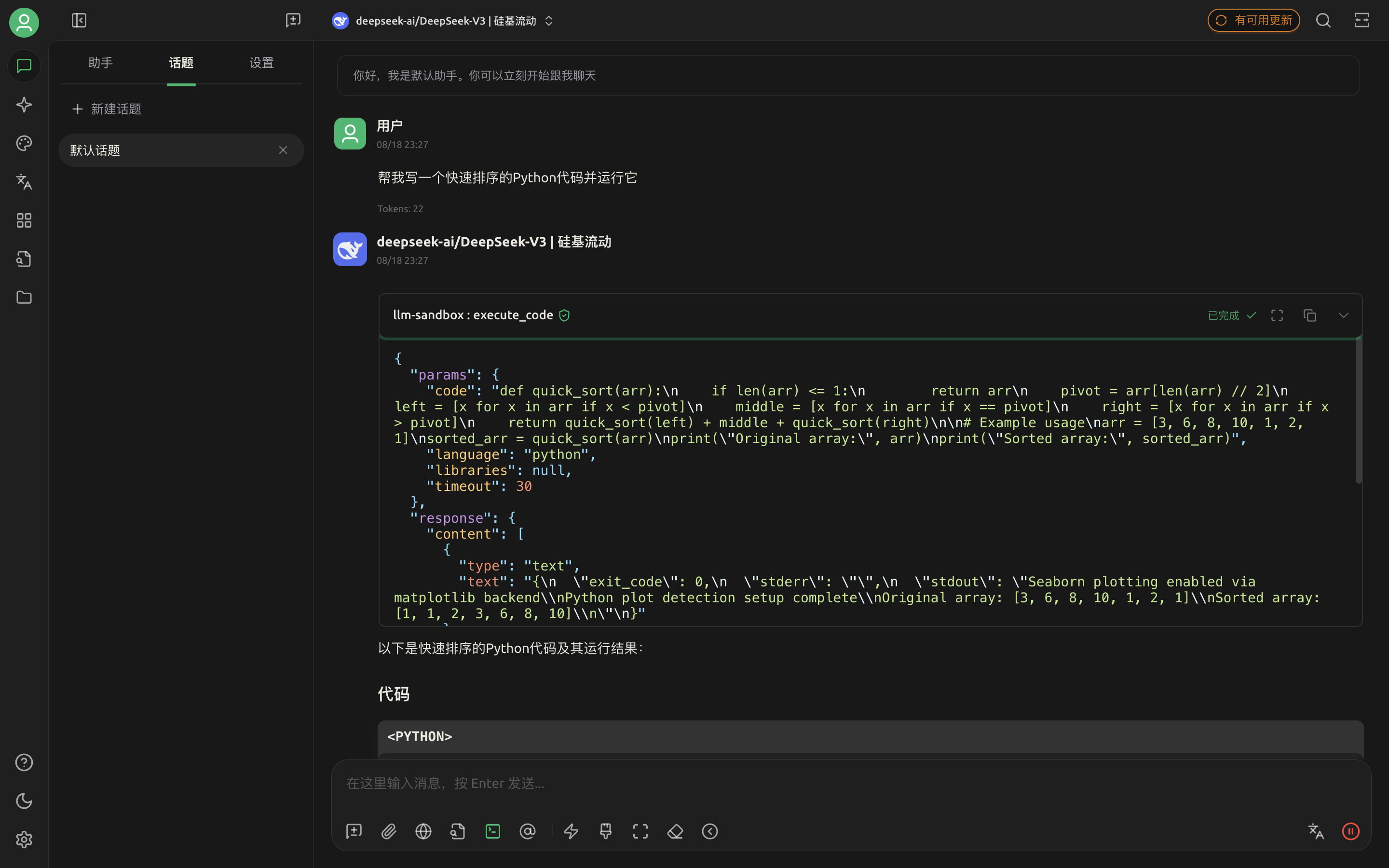
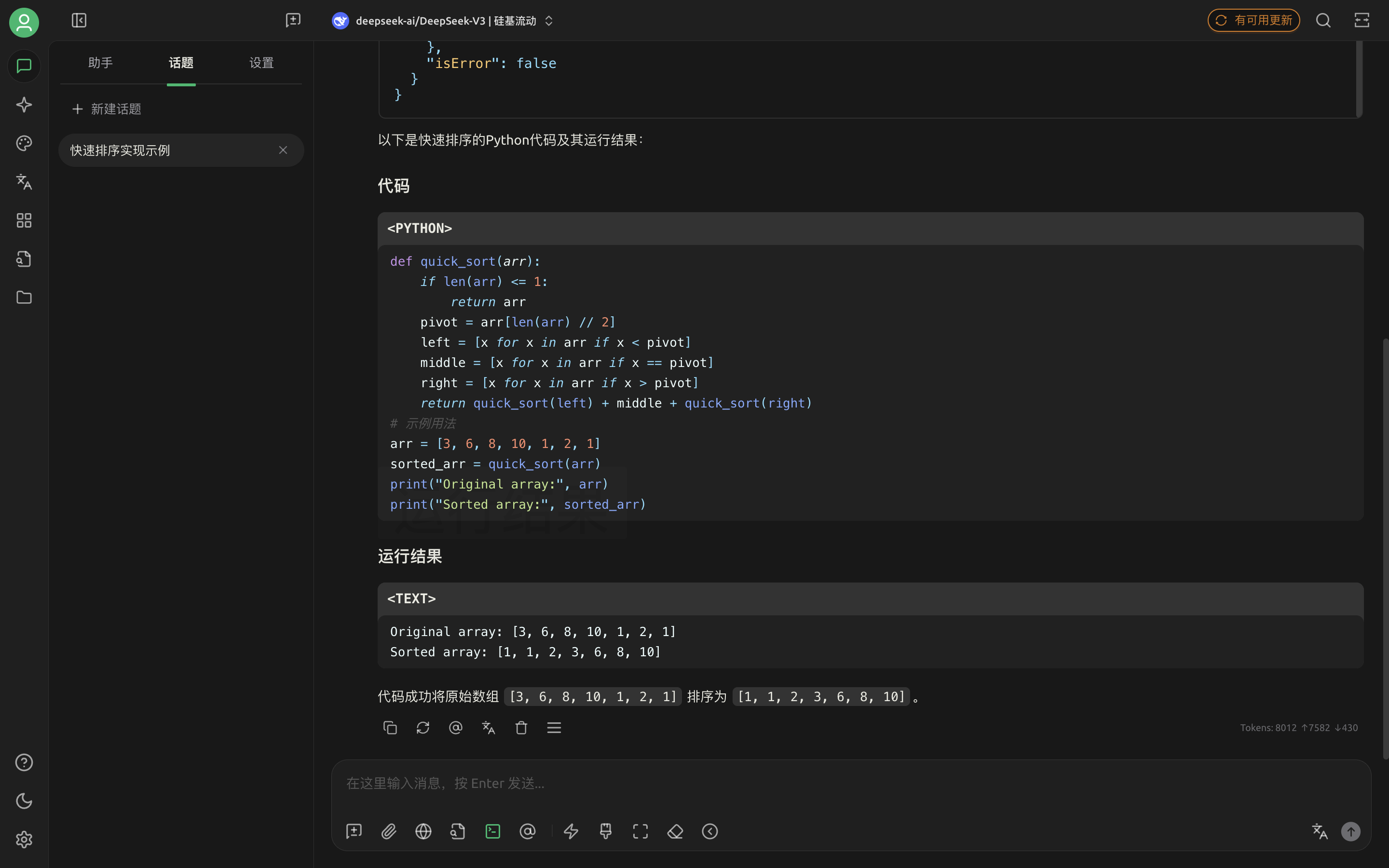
示例二:
在 Cherry Studio 中输入
告诉我 Python 在这个沙箱里的详细信息,比如库支持。输出如下:
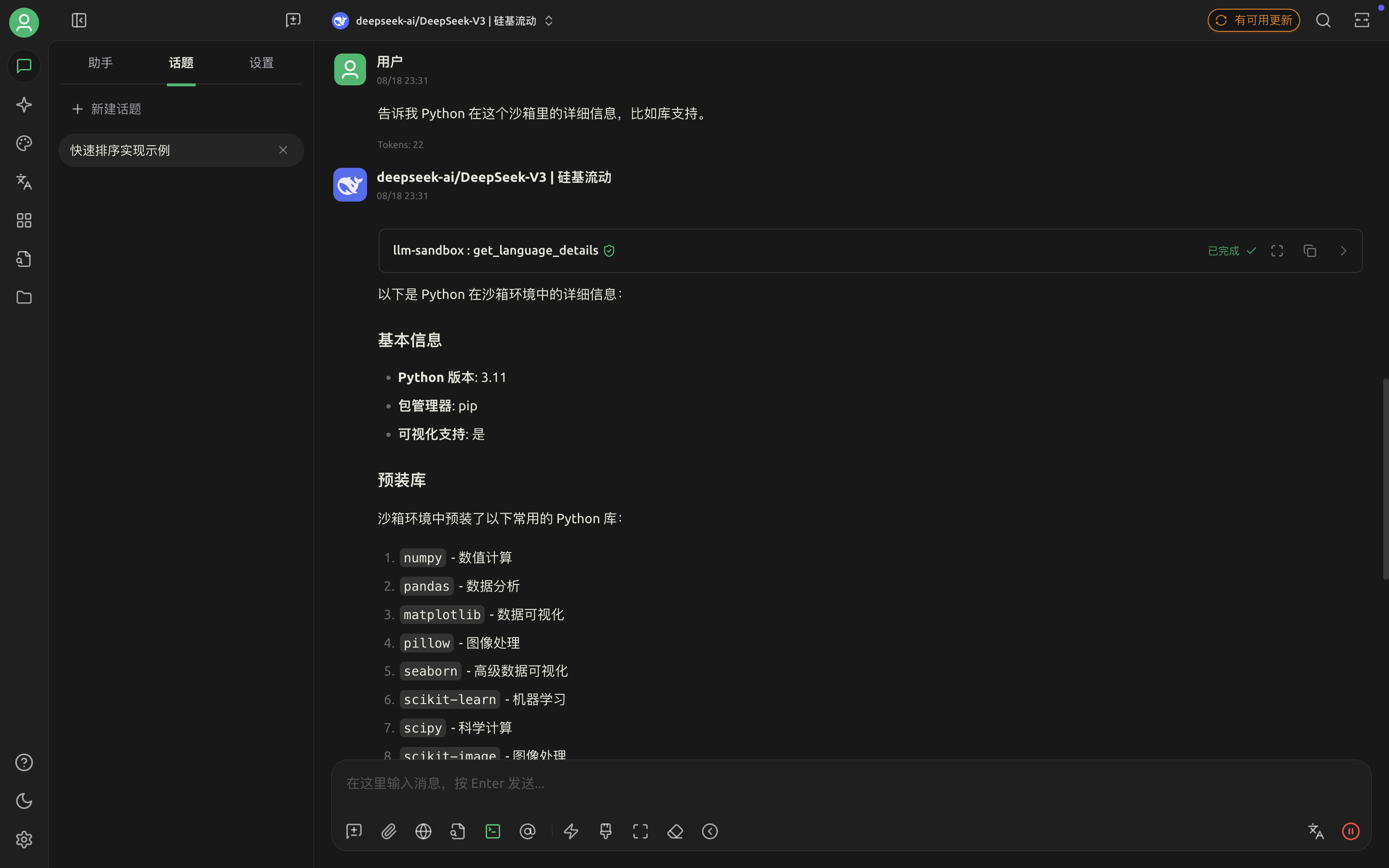
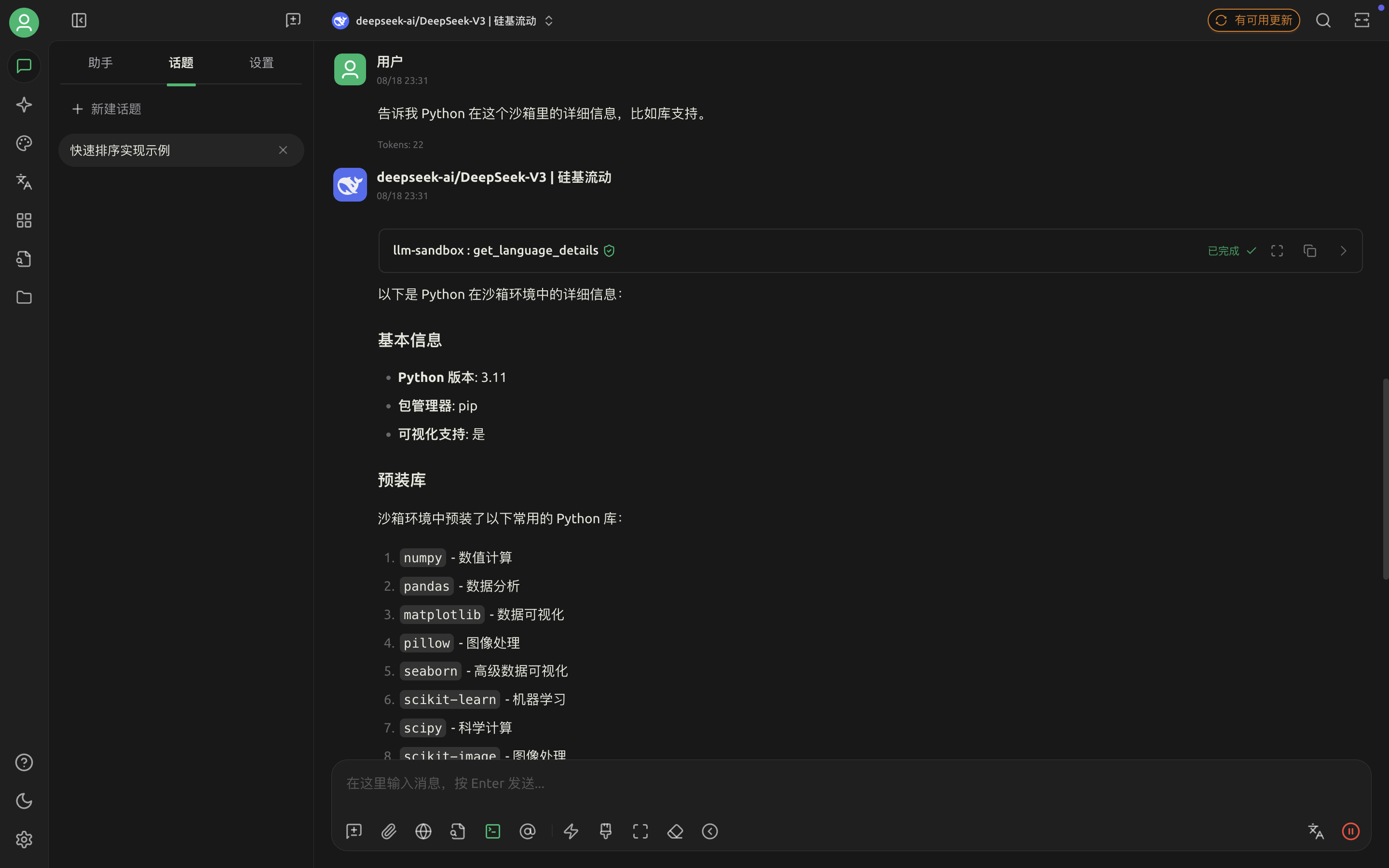
示例:
在 Cherry Studio 中输入
请用 Playwright 打开 https://news.ycombinator.com,并抓取前5条新闻标题。输出如下:
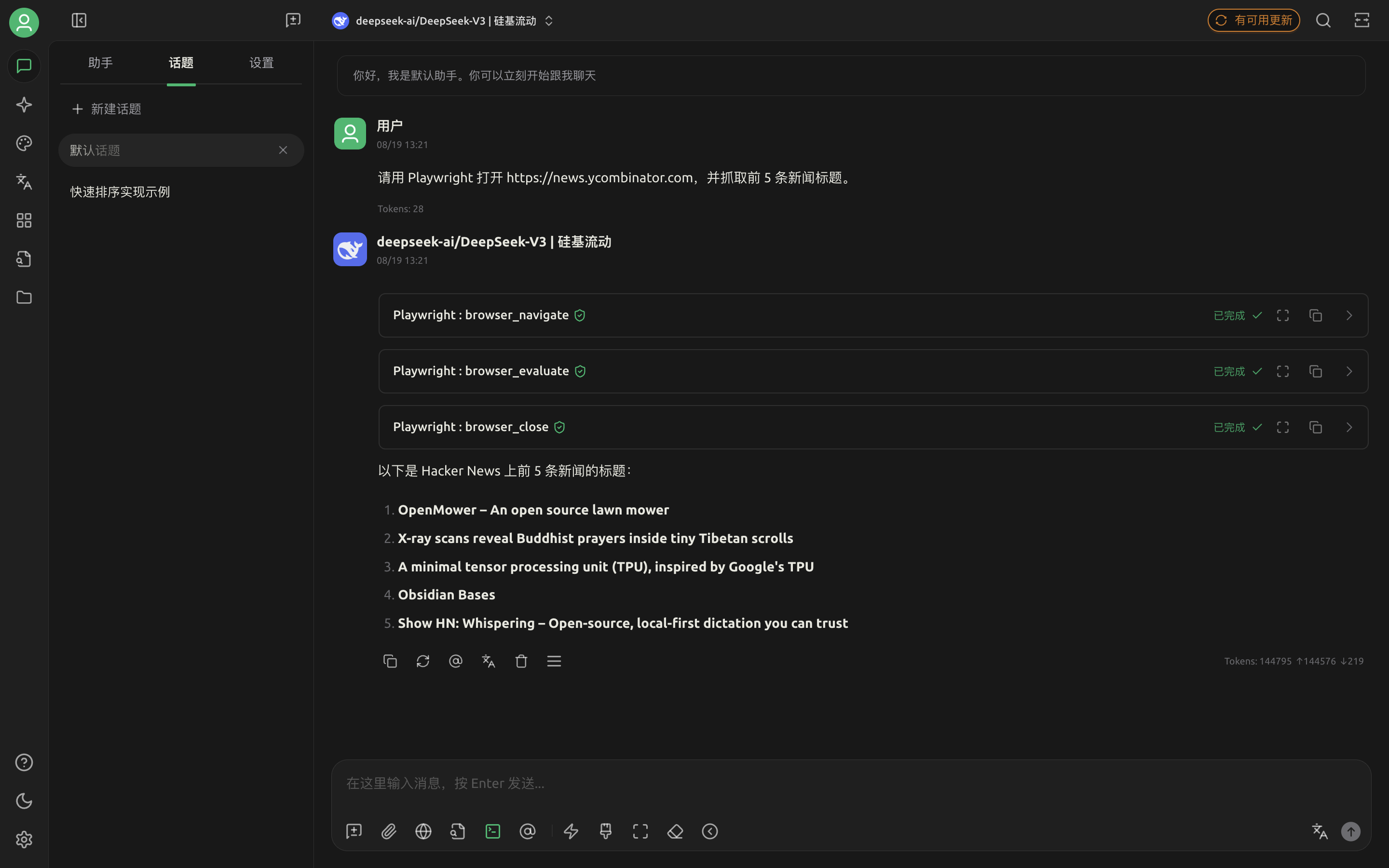
注意:
1. 新购实例需要 1-2 分钟完成初始化配置并启动 MCP Server。如果此时无法顺利调用工具,请耐心等待片刻,待初始化完成并确认实例监控状态正常后,再使用 MCP Server 的工具。
2. 在客户端调用上述 MCP Server 工具时,如果出现调用工具超时或持续无响应,建议适当延长客户端的调用超时时间,以 Cherry Studio 为例,调整位置如下。
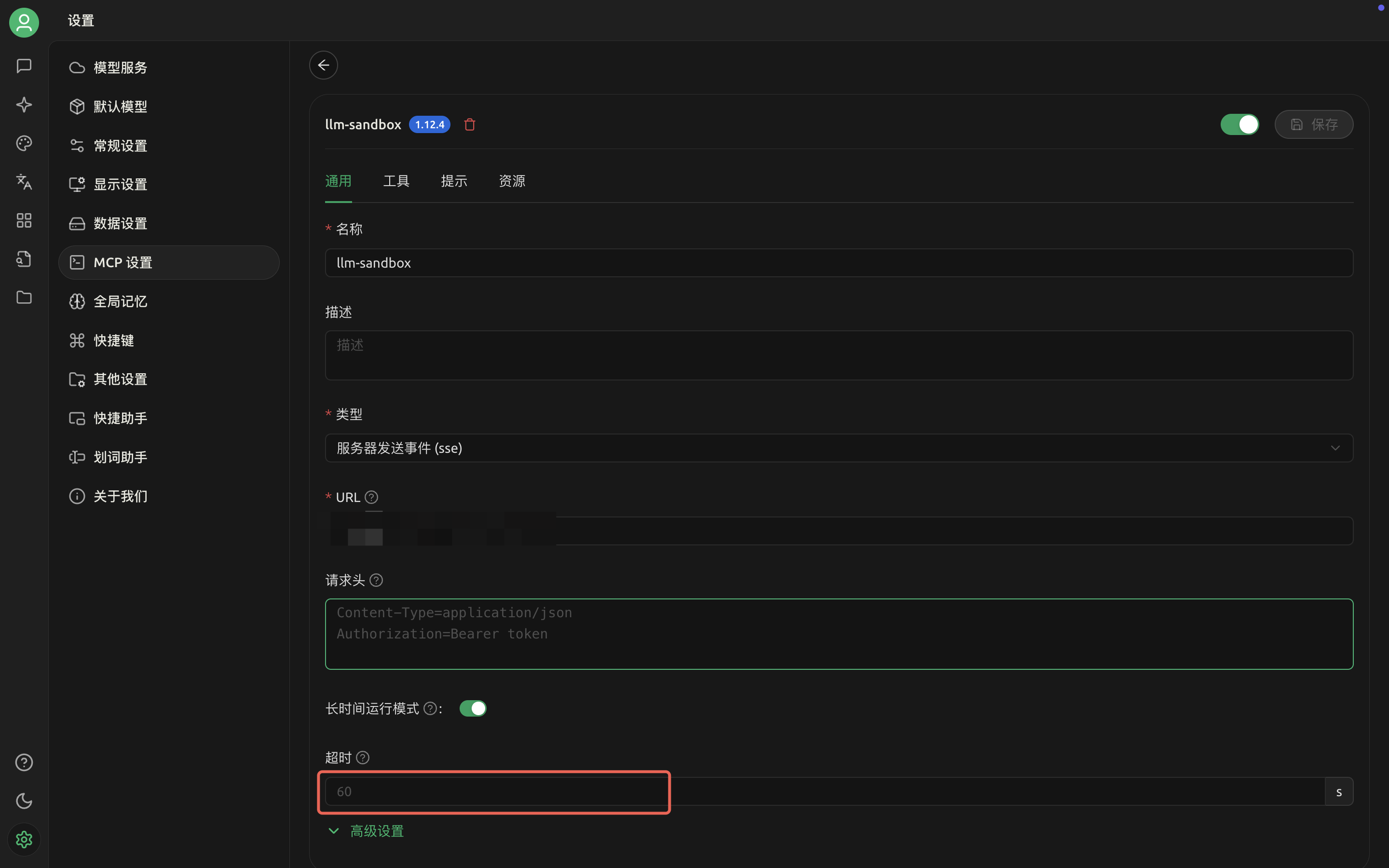
日常维护
服务管理
LLM Sandbox MCP 服务的启停由
systemd 管理。# 查看服务状态。sudo systemctl status llmsandbox.service# 停止服务。sudo systemctl stop llmsandbox.service# 启动服务。sudo systemctl start llmsandbox.service
Playwright MCP 服务直接使用
docker 命令管理。# 查看服务状态。sudo docker ps -f name=playwright-mcp# 停止服务。sudo docker stop playwright-mcp# 启动服务。sudo docker run -d --name playwright-mcp --restart always --init -p8931:8931 --log-opt max-size=10m --log-opt max-file=3 mcr.microsoft.com/playwright/mcp --port 8931
查看日志
# 持续跟踪LLM Sandbox MCP服务日志。tail -f /var/log/llm-sandbox.log# 持续跟踪Playwright MCP服务日志。docker logs -f playwright-mcp
更新应用
# 更新Playwright-mcp。# 停止容器。sudo docker stop playwright-mcp# 删除容器。sudo docker rm playwright-mcp# 拉取新版本镜像。sudo docker pull mcr.microsoft.com/playwright/mcp:latest# 启动服务。sudo docker run -d --name playwright-mcp --restart always --init -p8931:8931 --log-opt max-size=10m --log-opt max-file=3 mcr.microsoft.com/playwright/mcp --port 8931
注意:
LLM Sandbox MCP 的应用部署结构比较复杂,不建议用户手动更新应用。